Максим Кидрук - КОМПАС-3D V10 на 100 %
- Название:КОМПАС-3D V10 на 100 %
- Автор:
- Жанр:
- Издательство:046ebc0b-b024-102a-94d5-07de47c81719
- Год:2009
- Город:Санкт-Петербург
- ISBN:978-5-388-00375-1
- Рейтинг:
- Избранное:Добавить в избранное
-
Отзывы:
-
Ваша оценка:
Максим Кидрук - КОМПАС-3D V10 на 100 % краткое содержание
Книга посвящена КОМПАС-3D V10 – мощной, постоянно совершенствующейся системе автоматизированного проектирования (САПР), максимально адаптированной к российским стандартам. Издание в доступной форме рассказывает о принципах проектирования и основных приемах работы в этой замечательной программе. Книга не является аналогом справочной системы: обучение основывается на интересных примерах, взятых из практики. Более того, в издании есть раздел, посвященный расширению возможностей системы, а именно написанию прикладных конструкторских библиотек, работающих с 3D.
Издание будет полезно всем, кто занимается созданием трехмерных моделей и чертежей, а также хочет научиться разрабатывать приложения для КОМПАС-3D.
КОМПАС-3D V10 на 100 % - читать онлайн бесплатно ознакомительный отрывок
Интервал:
Закладка:
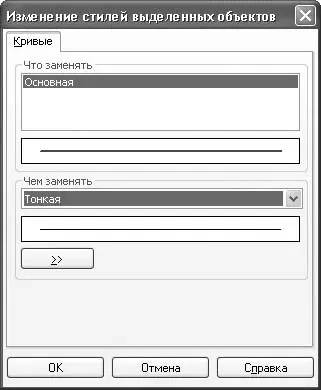
Рис. 2.41.Окно Изменение стилей выделенных объектов
Если в раскрывающемся списке в области Чем заменять нет нужного стиля линии, нажмите кнопку >>, после чего появится окно Выберите текущий стиль (рис. 2.42), в котором вы можете выбрать любой из имеющихся в системе стилей или создать свой.

Рис. 2.42.Окно Выберите текущий стиль
Изменение стилей сразу для нескольких объектов возможно только для графических примитивов, но не для текста, обозначений и прочих элементов чертежа.
Размеры и обозначения
Ни один чертеж не может считаться полноценным, если в нем нет размеров и различных обозначений (знаков шероховатостей, баз, отклонений, линий выносок и пр.), предусмотренных стандартами. Система КОМПАС-График содержит большой набор средств для создания размеров и различных знаков обозначений.
Построение размеров и редактирование размерных надписей
Кнопки для вызова команд простановки размеров собраны на панели инструментов Размеры (рис. 2.43). Эту панель можно вызвать, щелкнув на одноименной кнопке переключения компактной панели.
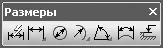
Рис. 2.43.Панель Размеры
Команды предлагают практически все возможные варианты нанесения размеров (линейный, линейный с обрывом, угловой, диаметральный, радиальный и пр.), большинство из которых рассмотрены ниже.

Авторазмер – интеллектуальная команда, самостоятельно выбирающая тип создаваемого размера в зависимости от графического объекта, указанного пользователем. Например, если после вызова этой команды вы указали щелчком окружность, система будет создавать диаметральный размер, если щелкнули на прямолинейном объекте – линейный размер и т. д. На вкладках панели свойств будут отображаться различные настройки для каждого типа размера.

Линейный размер – предназначен для простановки линейного размера на чертеже. Создание размера состоит из последовательного указания трех точек: две первые определяют собственно величину размера, а третья указывает (фиксирует) местоположение размерной линии на чертеже. В отдельных случаях трудно задать точки, определяющие величину размера. При этом лучше указать сам прямолинейный объект, чтобы система самостоятельно определила его габариты. Это можно сделать, нажав кнопку Выбор базового объекта

на панели специального управления. Кроме команды Линейный размер в этой же группе находятся другие команды, реализующие частные случаи построения линейных размеров (Линейный от общей базы, Линейный цепной и пр.). Эти команды используются значительно реже.

Диаметральный размер – служит для простановки диаметральных размеров окружностей. Для построения размера достаточно указать необходимую окружность и настроить параметры отображения размера.

Радиальный размер – строит радиальный размер для дуг окружностей. В этой же группе находится команда Радиальный с изломом


Угловой размер – отвечает за построение углового размера между двумя прямолинейными объектами. Для простановки угловых размеров существует еще несколько команд, объединенных в одну группу (Угловой от общей базы, Угловой цепной, Угловой с обрывом и пр.).

Размер дуги окружности – предназначен для построения размера, показывающего длину дуги окружности (рис. 2.44).
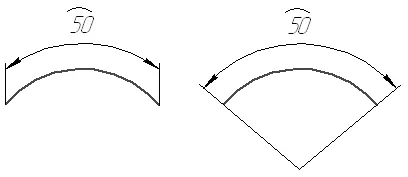
Рис. 2.44.Варианты отрисовки размеров дуги окружности

Размер высоты – позволяет создавать ряд размеров, обозначающих отметки высоты (рис. 2.45).
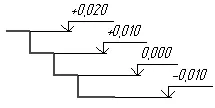
Рис. 2.45.Размер высоты
При вводе размера любого типа вы можете управлять различными настройками их отображения. Их можно изменять на вкладке Параметры панели свойств (рис. 2.46).

Рис. 2.46.Параметры отображения размера (на примере команды Диаметральный размер)
Доступны следующие параметры отображения размера и размерной надписи (приведены типовые параметры для всех разновидностей размеров):
• выбор типа стрелки на концах размерной линии (раскрывающийся список Стрелка):

– стрелка;

– засечка;

– вспомогательная точка;

– без стрелки;
• выбор способа размещения текста размерной надписи и линии выноски (раскрывающийся список Размещение текста):

– автоматическое (текст размещается посредине размерной линии);

– ручное (размещение текста размера определяется пользователем);

– на полке, влево;

– на полке, вправо;

– на полке, вверх;

– на полке, вниз;
• настройка положения надписи (раскрывающийся список Положение надписи):

– параллельно, над линией;

– параллельно, в разрыве линии;

– горизонтально, в разрыве линии.
Кроме того, можно задать размещение стрелок (внутри или снаружи выносных линий) при помощи группы команд Размещение стрелок. По умолчанию включено авторазмещение стрелок, при котором система самостоятельно располагает стрелки снаружи при слишком близком размещении выносных линий (малом значении номинала размера).
Читать дальшеИнтервал:
Закладка:









